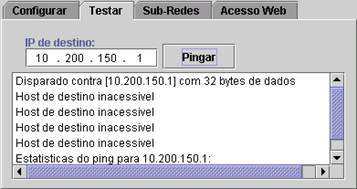|
Nesta simulação
são criadas
três sub-redes
diferentes – 10.204.200.0, 10.200.150.0
e 10.10.30.0,
com
máscaras 255.255.255.0,
ligadas a
Internet.
Cada sub-rede
simulada é
composta
por
um sub-conjunto dos PCs do
Ambiente
Virtual. A
rede apresentada
usa os
próprios
números de
identificação dos PCs do LVR na
composição do
endereço de
cada
um dos hosts
em
cada sub-rede TCP/IP.
Na
configuração do Roteador,
que irá se
comportar
como o Gateway das sub-redes
propostas,
serão usadas as
suas
interfaces 1, 2 e 3,
com os
endereços 10.204.200.254, 10.200.150.254
e 10.10.30.254,
respectivamente. Observa-se
que:
a) As
máscaras de
redes dos PCs e do roteador
serão 255.255.255.0 –
máscaras
padrão
para
redes IP
classe C;
b) Nesta
simulação foram
selecionados os
últimos
endereços de
cada sub-rede
para os roteadores;
c) Para
o roteador,
não é
necessária a
configuração da
interface de
comunicação
com a
internet,
pois o LVR
usa esta
para
comunicação
com
redes
reais.
A
configuração da sub-rede 200.50.1.0,
composta
pelos PCs 1, 2 e 3, é
feita acessado o
menu
Utilitários e selecionando PC1,
onde aparecerá a
janela de
propriedades do
micro,
com
um
menu
com
quatro
itens. Na
guia
Configurar digita-se o
endereço IP (10.204.200.1) e a
máscara (255.255.255.0).
Para
validar a alteração deve-se
clicar no
botão
Aplicar, e
sair clicando
em
Fechar. Repetindo
este
processo
para PC2 ao PC5, será
criada a sub-rede 10.204.200.0.
A
figura 1
mostra
como se pode
testar a
configuração usando a
guia
Testar
para
digitar
um
endereço
destino e ao
clicar no
botão
Pingar. No
painel aparecerão as
informações
sobre
acessibilidade ao
host
especificado. Neste
momento
ainda
não existe possibilidade de
comunicação
com
equipamentos
fora da sub-rede especificada.
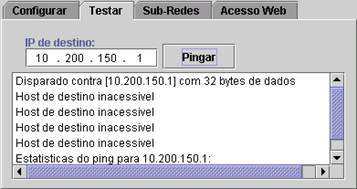
Figura 1 - Teste de
conexão
Outra
forma de
verificar
qual PC
pertence a uma sub-rede é
selecionar as
propriedades do host e
assim, na
guia Sub-Redes, é exibida a
configuração dos hosts da sub-rede do PC
selecionado.
Para
configurar e
testar as redes seguintes, 10.200.150.0 e
10.10.30.0 os
passos
anteriores devem
ser executados respectivamente para segunda sub-rede, para
a última sub-rede.
Porém, os PCs desta sub-rede
ainda
não possuem conectividade
com os configurados
anteriormente.
Para
concretizar esta conectividade é
necessário
selecionar Roteador no
menu
Utilitários,
onde irá
aparecer a
janela de
propriedades,
com
suas
cinco
guias, uma
para
cada
interface.
Nas
interfaces 1, 2 e 3
deve-se
inserir os
endereços 10.204.200.0, 10.200.150.0
e 10.10.30.0,
respectivamente,
com
máscara 255.255.255.0. Inserindo
assim as
interfaces do roteador nas sub-redes
especificadas. Deve-se
ainda,
para os PCs na
rede 10.204.200.0,
configurar a
opção de gateway
para 10.204.200.254.
Para
rede 10.200.150.0 o gateway é
10.200.150.254. E, para a rede 10.10.30.0 o IP do gateway é
10.10.30.254.

Figura 2- Interface do
Roteador
Para os
testes de conectividade
entre sub-redes
diferentes é
necessário
selecionar a
propriedade de
um dos PCs configurados,
definir na
guia
Testar
um
novo
endereço
para
conexão e
executar os
testes
como descrito
anteriormente.
Para
fazer a
conexão
com hosts na
Internet é
necessário
configurar o roteador
para
executar encaminhamento
externo, selecionando Roteador no
menu
Utilitários, e na
guia da
interface 5,
habilitar
opção de roteamento
real,
que
já é habilitada
por
padrão.
O LVR consta
ainda
com a
guia
Browser,
onde ao
digitar o
endereço do
site desejado e
teclar ENTER,
caso o roteamento
real esteja
ativo, será exibido no
painel o
site
selecionado,
porém
com as
opções de
navegação desabilitadas,
já
que o LVR
não se
comporta
como
um
navegador
Internet,
como
mostra a
figura 3.

Figura
3– Acessando
um
Site
Internet |